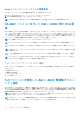Users Guide
Microsoft Windows OS の iDRAC 公開論理パーティション
"SMINST"から、バッチファイル ISM_Win.BAT を使用して
iSM をインストールした後、「指定されたファイルが見つか
りません」というコンソール メッセージが表示されます。
iSM が正常にインストールされると、論理パーティション SMINST はホスト OS からアンマウントされます。このメッセージは、
BAT スクリプトが SMINST パーティション自体から呼び出された場合に表示されます。インストールは正常に完了します。ユーザ
ーのアクションは必要ありません。
iSM の依存パッケージが Ubuntu OS に存在しない場合、OS
DUP を使用したインストールは、iSM をインストール + ア
ンパックの状態でインストールします。次のコマンドを使
用して、この状態を確認できます。
#dpkg -s dcism
Package: dcism
Status: install ok unpacked
この問題を解決するには、コマンド apt-get install -f を実行します。これにより、依存パッケージがインストールされま
す。
iSM 3.4.0 を Red Hat Enterprise Linux などの Linux オペレー
ティング システムにインストールすると、OS ログに
「G_IS_SIMPLE_ACTION (simple)' failed: failed to rescan:
Failed to parse /usr/share/applications/
iDRACGUILauncher.desktop file: cannot process file of type
application/x-desktop」などのメッセージが表示されます。
これらのメッセージは、GNOME デスクトップ マネージャーに関連したものです。このシナリオに対処するために、さまざまな OS
グループで Bugzilla 項目が取り込まれます。例:https://bugzilla.redhat.com/show_bug.cgi?id=1594177 ユーザーのアクションは必要
ありません。
[メニュー] > [アクセサリー]で[iDRAC GUI
の起動
]の
ショートカットをクリックすると、RHEL オペレーティング
システムに空のターミナルが表示されます。
ターミナルでのテキストの可視性は、OS の GNOME バージョンによって異なります。代わりに、GUI 対応シェルからランチャーを
実行する方法もあります。例:sudo ユーザーとして「bash#> sh /opt/dell/srvadmin/iSM/bin/iDRACLauncher.sh」と入
力します。
50 よくあるお問い合わせ(FAQ)